


有时候,我们可能会遇到一些网络问题,例如无法连接到无线网络或无法正常访问互联网。在这些情况下,重置所有网络设置可能是解决问题的有效方法。如果您也在使用Windows 7电脑并且需要重置所有网络设置,那么您来对地方了!本文将为您介绍如何在Windows 7电脑上重置所有网络设置,以帮助您解决各种网络问题。
方法一:通过系统自带的重置
1、先在桌面轻点一下,进入“控制面板”。

2、在“控制面板”中,找到“网络和Internet”选项,点击进入。
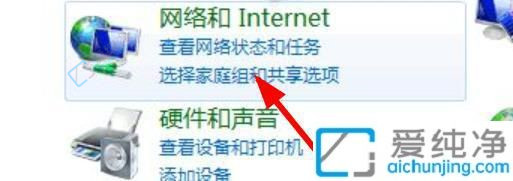
3、定位到页面底部的“Internet选项”。
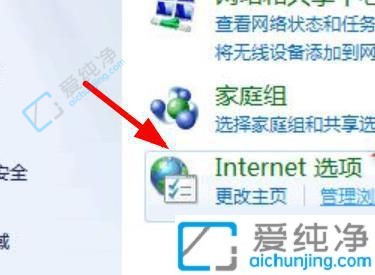
4、点击页面顶部的“高级”选项,接着点击下方的“重置”按钮。
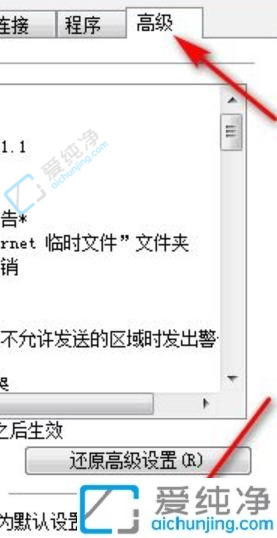
5、确认执行“重置”操作。
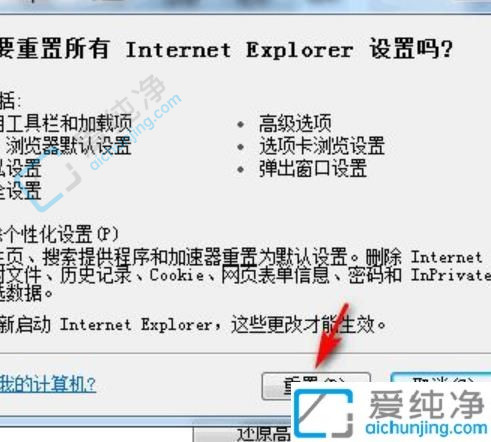
6、完成以上步骤后,重新启动电脑即可。
方法二:使用win7重置网络设置命令
1、 点击开始菜单,然后在搜索框中键入cmd,打开命令行。
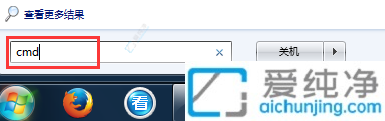
2、 输入运行命令:netsh winsock reset。
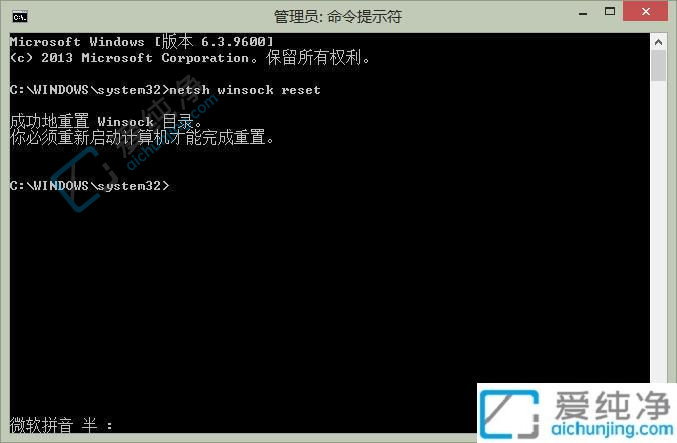
3、 重启计算机,完成Winsock的重置。
总的来说,重置所有网络设置是在解决Windows 7网络连接问题时的一种强大而实用的手段。通过按照上述步骤执行操作,您可以清除可能存在的网络配置问题,重新建立稳定的连接。希望这篇文章对您在维护和优化Windows 7网络设置方面有所帮助。
| 留言与评论(共有 条评论) |